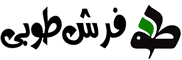طراحی
تغيير اندازه تصوير
حدود ۱ دقیقه از راهنمای تصویری شماره ۱۹۷۱
حدود ۱ دقیقه از راهنمای تصویری شماره ۳۲۷۱
حدود ۱۰ دقیقه از راهنمای تصویری شماره ۳۲۲
از منوی تصویر یا نوار ابزار گزینه “ابعاد و مشخصات” را انتخاب كنید .
در قسمت ابعاد . داخل کادرهای “به گره” عدد كوچكتر یا بزرگتر از مقدار فعلی آن را وارد نمائید و کلید “تایید” را بفشارید.
در صورتی که ابعاد فرش به سانتیمتر برای شما مهم باشد،ابتدا رجشمار را وارد کرده سپس مقادیر کادرهای “به سانتیمتر” را تغییر دهید.
اگر تیك حفظ نسبت را انتخاب نكرده باشید فرش شما ممكن است از یك طرف كشیده شود .
برای توضیحات بیشتر به راهنمای پنجره ابعاد و مشخصات مراجعه کنبد.
دوران
حدود ۱ دقیقه از راهنمای تصویری شماره ۷۵۴
از منوی تصویر یا نوار ابزار گزینه دوران را انتخاب کنید و مقدار زاویه دلخواه را وارد کنید. اعداد مثبت در جهت عقربه ساعت تصویر را میچرخاند و برای چرخاندن عکس این جهت میتوانید اعداد منفی را به کار ببرید. همچنین برای دقت بیشتر میتوانید زاویه را به صورت اعشاری هم وارد کنید. مثلا وارد کردن عدد 0.1 مقدار کمی تصویر را به سمت راست میچرخاند.
توجه: چرخاندن طرح فرش در زاویه های متفاوت میتواند گره ها را دچار آسیب کند و ممکن است بعد از آن نیاز به طراحی مجدد باشد. زاویه های متناسب با ۹۰ درجه مشکلی در طرح به وجود نمیآورد.
زوم و جابجایی
حدود ۱ دقیقه از راهنمای تصویری شماره ۶۷۲
ابزار زوم و جابجایی برای دقت بیشتر در قسمتی از تصویر استفاده میشود. در نظر داشته باشید که با این ابزار هیچ تغییری در اصل طرح ایجاد نمیشود و فقط ظاهر تصویر بزرگتر یا کوچکتر میشود و یا حرکت میکند تا بتوانید راحت تر روی جزییات کار کنید.
از منوی نمایش به ترتیب گزینه های “بزرگ نمایی” و “کوچک نمایی” را انتخاب نمائید.
به جای آن می توانید از کلیدهای میانبر استفاده کنید یا با گرفتن ALT یا SPACE و چرخاندن غلطک روی موس تصویر را در نقطه خاصی بزرگ یا کوچک کنید.
اگر میخواهید نقطه خاصی از تصویر را بزرگ یا کوچک کنید می توانید از ابزار بزرگنمایی نیز استفاده کنید.
برای جابجایی در قسمتهای مختلف طرح ابزار جابجایی را انتخاب کنید تا اشاره گر ماوس تبدیل به یک دست شود. حال با گرفتن تصویر و حرکت ماوس، تصویر جابجا می شود.
همچنین برای جابجایی تصویر می توانید کلید SPACE را نگه دارید و بعد از ظاهر شدن علامت دست تصویر را به هر طرف حرکت دهید.
جابجایی قسمتی از تصویر
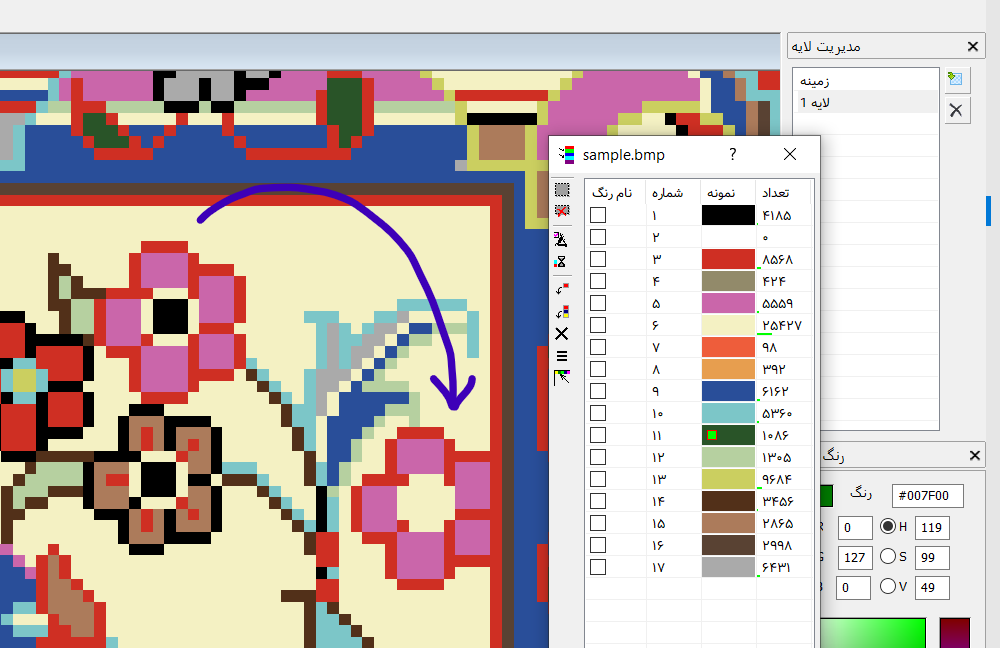
برای حرکت قسمتی از تصویر ابتدا محدوده مورد نظر را انتخاب کنید ![]() سپس از منوی «ویرایش» گزینه «کپی» را انتخاب کنید یا کلید ترکیبی CNTRL+C را فشار دهید. با این عمل آن قسمت از تصویر به حافظه موقت (Clipboard) منتقل میشود تا بعدا از آن در هر جایی بتوانید استفاده کنید. پس از آن از منوی «ویرایش» گزینه «بازیابی» را انتخاب کنید یا کلید ترکیبی CTRL+V را فشار دهید. با این کار آن قسمت از تصویر که قبلا وارد حافظه موقت شده بود به صورت یک لایه اضافه بر روی تصویر ظاهر میشود و امکان جابجایی آن با ماس به شما داده میشود.
سپس از منوی «ویرایش» گزینه «کپی» را انتخاب کنید یا کلید ترکیبی CNTRL+C را فشار دهید. با این عمل آن قسمت از تصویر به حافظه موقت (Clipboard) منتقل میشود تا بعدا از آن در هر جایی بتوانید استفاده کنید. پس از آن از منوی «ویرایش» گزینه «بازیابی» را انتخاب کنید یا کلید ترکیبی CTRL+V را فشار دهید. با این کار آن قسمت از تصویر که قبلا وارد حافظه موقت شده بود به صورت یک لایه اضافه بر روی تصویر ظاهر میشود و امکان جابجایی آن با ماس به شما داده میشود.
آن را در جای مورد نظر خود قرار دهید و در آخر از پنجره «مدیریت لایه» دکمه چسباندن را انتخاب کنید. در صورت منصرف شدن از این عمل دکمه حذف لایه اضافه را انتخاب کنید تا لایه ایجاد شده حذف شود.
اگر تصمیم دارید فقط رنگهای خاصی از محدوده انتخاب شده را منتقل کنید بعد از انتخاب محدوده و قبل از کپی آنها در حافظه موقت، رنگهای مورد نظر را نیز انتخاب کنید ![]() .
.
توجه: در نظر داشته باشید که برای این عمل تیک هیچکدام از رنگها را فعال نکنید بدیهی است که اگر قبل از چسباندن لایه اضافه به برنامه تیک بعضی رنگهای تصویر را فعال کنید ![]() ، تصویر مورد نظر خود را به رنگهای تیک خورده محدود خواهد کرد.
، تصویر مورد نظر خود را به رنگهای تیک خورده محدود خواهد کرد.
کاهش رنگ و تبدیل به طرح فرش
توجه داشته باشید كه ایجاد تصویر با تعداد رنگ كم و كیفیت مطلوب و مناسب رنگرزی نیازمند صرف وقت زیاد و كسب مهارتهای طراحی بوسیله كامپیوتر دارد كه فرش طوبی در تلاش است تا شما را رفته رفته با این مهارتها آشنا كند و تا حد ممكن این امكانات را در نرم افزار طوبی به صورت پیشرفته در اختیار شما قرار دهد .
ابتدا لازم است توضیحاتی در مورد تعداد رنگ مطلوب بدهیم
یک عکس معمولی که بوسیله دوربین دیجیتال یا اسکنر وارد رایانه می شود یا از اینترنت پیدا می کنید معمولا دارای تعداد رنگ بسیار زیادی است که این تعداد ممکن است بیش از یک میلیون رنگ باشد ( 256*256*256=16777216) که مسلما رنگرزی و بافت این تعداد رنگ غیر ممکن است. برای اینکه تعداد رنگ را کاهش دهیم روشهای زیادی وجود دارد که در زیر به آن اشاره شده است اما چه تعداد رنگی برای یک فرش مطلوب است؟
برای یک فرش ستنی زیر پایی معمولا کمتر از 20 رنگ اختصاص می دهند زیرا بافت آنها معمولا از روی نقشه شطرنجی صورت می گیرد و چون ابعاد آنها نیز زیاد است رنگرزی تعداد رنگ بالا ممکن است مقرون به صرفه نباشد .
برای تابلو فرش و زیرپایی های نفیس می توان تعداد رنگ را تا حدودی بالا برد چون اولا برای بوجود آوردن تنالیته (طیف) رنگ طبیعی هر منطقه از فرش مانند چهره تعداد رنگ بیشتری نیاز است ثانیا هزینه رنگرزی این فرشها نسبت به هزینه طراحی، بافت و قیمت نخ ناچیز به حساب می آید مخصوصا اگر بتوان از یک سوژه تعداد بیشتری رنگرزی کرد. همچنین وقتی اندازه فرش شما کوچک باشد معمولا باید تعداد رنگ را بالاتر ببرید تا بتوانید جزییات طرح را به درستی نشان دهید.
اما در نظر داشته باشید که تعداد رنگ بالا همیشه نشانه بهتر بودن نیست کما اینکه فرشهای با تعداد رنگ 150 رنگ دیده شده که به دلیل طراحی و رنگرزی غیر حرفه ای به فروش نرسیده است و تابلو فرشهای با تعداد رنگ کمتر از 50 رنگ هنوز هم مشتری خود را دارد.علاوه بر این تعداد رنگ بالا معمولا ریسک رنگرزی را بالا می برد و اگر چند رنگ مطابق نمونه رنگرزی نشود ممکن است در قسمتهای حساس فرش لطمه های جبران ناپذیری وارد کند و برای بافنده نیز معمولا بافت تعداد زیادی رنگ دشواریهایی دارد مخصوصا که این تعداد رنگ در همه جای تصویر به صورت پراکنده استفاده شده باشد.
برای دیدن نمونه های طراحی شده مطلوب از منوی ابزار گزینه پوشه برنامه را انتخاب کنید و بعد از باز شدن پوشه مورد نظر از پوشه Sample فایل مورد نظر را که با پسوند BMP قرار داده شده است باز کنید.
- برای فرشهای زیرپایی ساده و گلیم تعداد رنگ از 5 تا 15 رنگ مطلوب است.
- برای فرشهای زیر پایی پیچیده تر و مرغوبتر مانند شکارگاه و بوته ای تعداد رنگ بین 20 تا 70 رنگ.
- برای تابلو فرشهای دارای یک یا دو طیف که از دور یک رنگ به نظر می رسد مانند طرح مادرو کودک تعداد رنگ بین 20 تا 30 رنگ.
- برای تابلو فرشهای آیات و تلفیقی معمولی که به درستی طراحی شده اند این تعداد بین 20 تا 50 رنگ یمیتواند باشد.
- برای تابلو فرشهای منظره و گل و حیوانات تعداد 40 تا 80 رنگ.
- و برای چهره و نقاشیهی اروپایی این تعداد می تواند بین 50 تا 150 رنگ باشد.
در ادامه روشهای ایجاد نقشه فرش از نقشه کاغذی یا عکس و تصویر توضیح داده میشود.
روشهای کاهش رنگ و تبدیل تصویر معمولی به تابلو فرش
به صورت خودکار
در صورتی كه پالت در اختیار ندارید و می خواهید خود نرم افزار کارت رنگ را به شما پیشنهاد دهد ابتدا تصویر مورد نظر را باز كنید و از منوی رنگها گزینه “كاهش تعداد رنگ” را انتخاب كنید .
در قسمت “تعداد رنگ” عددی بین 2 و 255 را وارد كنید .پس از آن می توانید رنگها را کمی مرتب کنید تا هر طیف تقریبا کنار هم قرار گیرند . قرمز ها کنار قرمزها و آبی ها کنار آبی ها !
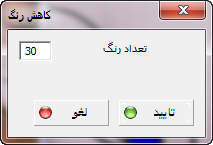
توجه داشته باشید كه همیشه برای كم كردن رنگها می توانید از برنامه های استاندارد ویرایش عكس مانند PhotoShop ، CorelPhotoPaint ، ACDSee ، Photo.Net وغیره استفاده كنید و سپس آنها را در نرم افزار طوبی باز كنید . نرم افزار طوبی مدعی سازگاری كامل با برنامه های ویرایش عكس و فرمتهای مختلف گرافیكی است .
به عنوان مثال برای كم كردن رنگها در فتوشاپ راه های زیادی وجود دارد بعد از باز كردن عكس مورد نظر به طریق زیر عمل كنید :
روش اول – بعد از باز كردن عكس مورد نظر از منوی Image گزینه “Mode->Indexed Colors” را انتخاب كنید . تعداد رنگ را در قسمت “Colors” وارد كنید و بعد از تنظیم بقیه گزینه ها در صورت لزوم پنجره را با زدن كلید OK بندید . حال می توانید عكس را با فرمت BMP ذخیره كرده و در برنامه طوبی باز كنید .
روش دوم – بعد از باز كردن عكس مورد نظر آنرا با پسوند GIF ذخیره کنید که در اینصورت فتوشاپ از شما تعداد رنگ را می پرسد و با تنظیم قسمتهای Pallete , Forced , Dither طبق راهنما نتایج بهتری حاصل خواهد شد.
روش سوم – بعد از باز كردن عكس مورد نظر از منوی File گزینه “Save for web” را انتخاب کنید . در اینصورت صفحه ای باز خواهد شد که علاوه بر تعداد رنگ دارای گزینه های متنوع زیادی می باشد .
خودکار با کارت رنگ دلخواه
در صورتی كه پالت یا كارت رنگ یك تصویر از قبل برای شما مشخص است یا خودتان می خواهید دستی آنرا بسازید به طریق زیر عمل كنید .
یک پرونده جدید بسازید . سپس رنگهای کارت رنگ را با روشهای مختلف كه در قسمت اضافه كردن رنگها توضیح داده شده اضافه كنید تا به کارت رنگ دلخواه برسید .
حال تصویر مورد نظر را در طوبی یا هر برنامه مشابه و استاندارد باز كنید. سپس آنرا در حافظه كپی كنید برای این منظور در طوبی از منوی ویرایش گزینه “كپی” را انتخاب كنید یا با نگه داشتن كلید Ctrl كلید C را فشار دهید.
روی پنجره تصویر كه رنگ زیادی در آن وجود ندارد كلیك كنید و از منوی ویرایش گزینه “بازیابی” را انتخاب كنید یا Ctrl+V را فشار دهید . به این ترتیب تصویر شما با توجه به پالت مورد نظر كاهش رنگ پیدا می كند.
در نسخههای بالاتر از 5 بعد از اینکه بازیابی را انتخاب کردید لایه جدیدی ایجاد می شود که امکان حرکت دادن و دوران آن به شما داده شده است . برای ثبت بازیابی در نهایت دکمه چسباندن را در پنجره لایه ها فشار دهید.
طیف سازی با استفاده از قلم استمپ
این روش که می تواند ادامه حالت اول یا دوم باشد و برای جدا کردن طیف هر قسمت تصویر استفاده می شود برای طراحان حرفه ای استفاده میشود و میتواند به طور قابل ملاحظه ای سرعت و کیفیت طراحی شما را مخصوصا درتبدیل عکس و چهره شخصی زیاد کند.
برای استفاده از این روش بعد از اینکه تصویر اصلی را باز کردید (فرض می کنیم که تغییر ابعاد و اصلاحات مورد نظر قبلا بر روی طرح اصلی انجام شده است) از منوی پنجره گزینه المثنی را انتخاب کنید و تصویر اصلی که معمولا تعداد رنگ زیادی دارد (RGB) هیچگاه نبندید تا به عنوان تصویر مبدا استفاده شود . حال تصویر المثنی را به روشهایی که در بالا توضیح داده شد کاهش رنگ دهید تا کارت رنگ با تعداد رنگ کم حدود 20 رنگ ظاهر شود ( این رنگها بعد از طراحی نهایی حذف خواهد شد ) سپس برای هر قسمت از تصویر مانند چهره یا لباس طیف مورد نظر را اضافه کنید سپس با ابزار قلم جادویی یا طیف ساز از تصویر اصلی قسمتهای مورد نظر را با محدودیت طیف مورد نظر منتقل کنید. به این ترتیب می توانید هر قسمت از تصویر را با طیف دلخواه خود طراحی کنید.
نکته ۱ – برای اینکه بین دو قسمت از تصویر که دارای طیف مجزا هستند اختلاف رنگ زیادی بوجود نیاید می باید حاشیه بین آنها را از هر دو طیف استفاده کنید یعنی هر دو طیف را تیک زده و با قلم طیف ساز روی حاشیه بکشید .
نکته ۲ – اگر در طیف ساخته شده بین دو رنگ اختلاف زیادی وجود داشت در تصویر ممکن است این اختلاف باعث ایجاد خط شود یا به اصطلاح ایجاد جزیره یا لکه شود که برای رفع این ایراد میتوانید بین دو رنگ مذکور یک رنگ میانه اضافه کنید.
نکته ۳ – این روش در فتوشاپ به این صورت انجام می شد که هر قسمت از تصویر را به طور جداگانه در فتوشاپ باز می کردند و در آنجا کاهش رنگ داده می شد و پس از پایان کار همه تکه ها به هم الحاق می شد که مسلما نسبت به استفاده از قلم بسیار زمانبر می باشد.
نکته ۳ – پیشنهاد می کنیم ابتدا تصویر را در فتوشاپ باز کنید و با ابزار Color Replacement رنگ هر قسمت را به دلخواه خود تغییر دهید . حتی وقتی نمی خواهید رنگ یک قسمت را کلا تغییر دهید برای حصول نتیجه بهتر پیشنهاد می کنیم قبل از استفاده از قلم طیف ساز از این ابزار استفاده کنید تا رنگ تصویر اصلی قبل از طیف سازی یکدست شود.
تبدیل از نقشه و طرح کاغذی به فایل نقشه فرش
معمولا این روشها برای نقشه های سنتی و زیرپایی کاربرد دارد ولی میتوان نقشه های تابلو فرش نفیس قدیمی که بر روی کاغذ شطرنجی وجود دارد را نیز به این روش به فایل تبدیل کرد یا به عبارت دیگر دیجیتالیزه کرد.
مزایای تبدیل به فایل نقشه فرش:
- ماندگاری طولانی
- تغییر راحت در طرح فرش
- تعیین دقیق مقدار استفاده از هر رنگ
- تولید راحتتر و مقرون به صرفه تر با تبدیل فایل نقشه به فایل صوتی
- پرینت نقشه شطرنجی با کیفیت خیلی خوب و سفارشی سازی آن
معایب:
- پاک شدن راحت فایل در صورت سهل انگاری و عدم داشتن پشتیبان مطمئن از فایلها
- امکان کپی فایل توسط افراد دیگر در صورت عدم نگهداری مناسب فایل
تبدیل شطرنجی رنگی
حدود ۱۰ دقیقه از راهنمای تصویری شماره ۲۸۶۳
حدود ۱۰ دقیقه از راهنمای تصویری شماره ۴۲۵۵
برای تبدیل نقشه های شطرنجی قدیمی و اسکن شده میتوان از این روش استفاده کرد

⇐ ابتدا تصویر شطرنجی خود را اسکن کنید
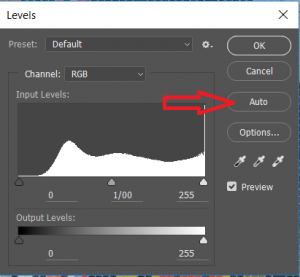
⇐ در صورت نیاز با ابزار دلخواه در منوی رنگها در نرم افزار طوبی یا فیلترهای فتوشاپ وضوح تصویر را زیادتر کنید. مثلا می توانید در فتوشاپ با میانبر Ctrl+L منحنیهای رنگ تصویر را بهبود دهید.
⇐ تصویر را به صورت RGB در نرم افزار باز کنید و آن را تا انتهای طراحی نبندید تا به عنوان تصویر راهنما استفاده شود. همچنین هیچ تغییر دیگری در سایز ندهید. برای گرفتن نتیجه خوب سایز تصویر راهنما به پیکسل حداقل باید ۵ برابر سایز فرش به گره باشد.
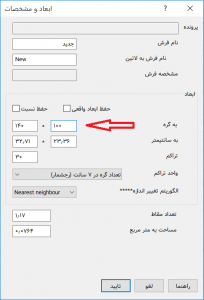
⇐ تصویر جدید را از منوی پرونده انتخاب کنید و ابعاد به گره آن را بیشتر یا برابر فرش خود بگیرید.
با شمردن خانه های شطرنجی از تصویر راهنما میتوانید ابعاد را به دست بیاورید مثلا در نمونه اسکن شده بالا ابعاد به گره تصویر را میتوانید ۱۳۰ × ۹۰ یا بیشتر انتخاب کنید.
تراکم را میتوانید یک عدد دلخواه قرار دهید و بعدا قابل تغییر است.
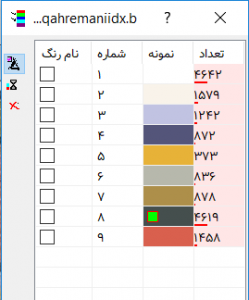
⇐ در تصویر جدید رنگهای مورد استفاده در این فرش را که تا حد امکان شبیه رنگهای تصویر راهنما است وارد کنید (رجوع شود به اضافه كردن رنگ)
⇐ حالا ابزار قلم استمپ را انتخاب کنید. نقطه مبدا را با دکمه راست ماس و مقصد را با دکمه چپ ماس انتخاب کنید و شروع به حرکت ماس بر روی تصویر مقصد کنید. در این حالت همانند قلم کلون استمپ فتوشاپ تصویر راهنما وارد تصویر مقصد خواهد شد. با این تفاوت که در اینجا محدودیت رنگ وجود دارد و رنگها به طور خودکار به رنگهای کارت رنگ محدود خواهد شد.

⇐ نتیجه خوبی نداد؟ صبر کنید یک تنظیم مهم را هنوز انجام نداده اید. باید مقیاس را در قلم استمپ طوری تنظیم کنید که هر ۱۰ گره در تصویر راهنما معادل ۱۰ پیکسل در تصویر مقصد باشد. برای تنظیم مقیاس میتوانید کلید + یا – را در صفحه کلید فشار دهید تا ماسک شطرنجی هم اندازه واقعی تصویر راهنما شود و هچنین با کلید های مکان نما میتوانید آن را حرکت دهید.
همانطور که در مرحله قبل گفته شد طراحی را در هر منطقه ادامه دهید و هر جا اندازه و محل ماسک شطرنجی درست نبود آن را مجددا اصلاح کنید. به هم خوردن محل و اندازه ماسک شطرنجی احتمالا به دلیل اعوجاج صفحه کاغذ موقع اسکن یا عکس گرفتن ایجاد میشود.
همچنین برای افزایش سرعت میتوانید اندازه قلم استمپ را به دلخواه زیاد کنید.
تبدیل شطرنجی نیمه کاره

در خیلی از موارد ما علاقمند به وارد کردن طرحهای نیمه رنگ شده و بی کیفیت به کامپیوتر هستیم. تا بتوانیم بعدا آنها را کامل کرده و با ایجاد تغییرات مفید آن را در دنیای هنر ماندگار کنیم. برای حل مشکل بی کیفیتی و اعوجاج مانند آنچه در این تصویر مشاهده میکنیم تنها راه ما استفاده از روش بالا با دقت بیشتر در انتخاب رنگ برای هر محدوده و جانمایی خوب ماسک شطرنجی در تصویر راهنماست که با این دو کار تقریبا ابزار ما برای هر کیفیتی و حتی کاغذهای تا خورده کاربرد خواهد داشت.
مساله دیگری که در تصویر روبرو وجود دارد عدم رنگ آمیزی کامل نقاط است. مثلا در یک خانه شطرنجی که قرار است تماما به رنگ قرمز باشد، کمتر از نیمی از آن رنگ شده. نرم افزار با معرفی رنگ زمینه به ابزار استمپ با این موضوع روبرو میشود و به راحتی آن را حل میکند. کافی است در موقع انتخاب رنگهای اصلی، رنگ زمینه که در این تصویر تقریبا سفید یا فیلی در نظر گرفته می شود اولین رنگ کارت رنگ قرار دهیم. این مساله باعث می شود رنگ سفید به رنگ بی اهمیتی تبدیل شود که اگر در یک خانه مقدار کمی از شماره رنگهای دیگر استفاده شده باشد نرم افزار این خانه را به عنوان آن رنگ در نظر بگیرد حتی اگر درصد زیادی از این خانه سفید باشد. در نظر داشته باشید که اگر در جایی دورگیری قرمز شده باشد و داخل آن سفید باشد و در نظر داشته باشیم که داخل آن را بعدا قرمز رنگ آمیزی کنیم، نرم افزار در این مرحله خانه های داخلی را رنگ زمینه در نظر میگیرد و شما در انتها با سطل رنگ به راحتی می توانید این محدوده ها را رنگ آمیزی کنید.
تبدیل طرح مدادی
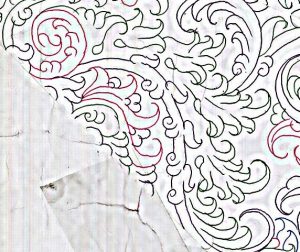
تبدیل طرح مدادی نیز مانند تبدیل شطرنجی نیمه کاره میتواند به راحتی تبدیل شود و مشخص کردن رنگ زمینه نقش بسیار مهمی در پر رنگ کردن خطوط مدادی خواهد داشت. برای بهبود نتیجه پیشنهاد میکنیم قبل از اسکن تصویر آن را تا حد ممکن پر رنگ کنید یا بعد از اسکن آن را با فیلترهای مناسب به اندازه کافی پر رنگ کنید.
همچنین این نکته را در نظر داشته باشید که مشخص کردن ابعاد ماسک شطرنجی و طول و عرض فرش به گره کاملا در اختیار شماست و میتوانید با امتحان کردن ماسک شطرنجی با ابعاد مختلف نتیجه را با هم مقایسه کنید و حتی فرشی با ابعاد مختلف از یک طرح ایجاد کنید.
حذف رنگهای اضافه
در تمام تصویر
با استفاده از قلم
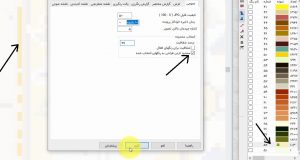
ابتدا رنگهایی که مایل به حذف آنها هستید در کارت رنگ انتخاب کنید. با این کار رنگهای اضافه مشخص شده و با کشیدن قلم بر روی آنها به راحتی میتوانید آنها را تغییر دهید. همچنین برای استفاده از این روش باید در زبانه عمومی تنظیمات فرش « محدود کردن طرح به رنگهای انتخاب شده » را تیک بزنید.
در محدوده انتخاب شده
برای حذف تمام نقاط اضافه و جایگزینی آنها با رنگ دیگر در یک محدوده، ابتدا محدوده مورد نظر را با ابزار انتخاب محدوده مشخص کنید. سپس رنگهایی را که میخواهید حذف کنید از کارت رنگ انتخاب کنید و سپس دکمه DELETE در کارت رنگ آنها را حذف کنید. در اینصورت رنگها با رنگهای تیک خورده کارت رنگ جایگزین خواهد شد. توضیحات بیشتر »